Asus MeMO Pad Smart 10 User Manual Page 1
Browse online or download User Manual for Laptops Asus MeMO Pad Smart 10. Инструкция по эксплуатации Asus MeMO Pad Smart 10
- Page / 92
- Table of contents
- BOOKMARKS




- Руководство 1
- MeMO Pad 1
- Март 2013 2
- Содержание 3
- Приложение 5
- О руководстве 6
- Типографские обозначения 7
- Зарядка аккумулятора 8
- Комплект поставки 9
- Глава 1: 11
- Настройка оборудования 11
- Знакомство с MeMO Pad 12
- Вид сзади 13
- Глава 2: 17
- Использование MeMO Pad 17
- Подготовка MeMO Pad к работе 18
- Включение MeMO Pad 19
- Жесты для MeMO Pad 20
- Глава 3: 25
- Работа с Android 25
- Первое включение 26
- Блокировщик экрана Android 26
- Вход в режим камеры 27
- Вход в Google Now 27
- Google Now 28
- Главный экран 29
- Просмотр экрана 30
- Подключения 31
- Использование Bluetooth 32
- Управление приложениями 34
- Для удаления ярлыков: 35
- Создание папки приложений 36
- Диспетчер задач 39
- Диспетчер файлов 41
- Доступ к внешнему накопителю 42
- Настройка общего содержимого 43
- Настройки 44
- Панель быстрой настройки ASUS 45
- Панель уведомлений 47
- Выключение устройства 48
- Глава 4: 49
- Предустановленные 49
- Воспроизведение музыки 50
- Режим камеры 51
- Режим видеосъемки 51
- Главный экран Галереи 52
- Обмен изображениями 54
- Редактирование изображения 55
- Удаление изображений 55
- Доступ к виджету галереи 56
- Play Store 60
- Использование Google Maps 61
- MyLibrary Lite 62
- Чтение электронных книг 63
- Перелистывание страниц 63
- Размещение закладок 64
- Комментирование на странице 65
- SuperNote 67
- Настройка блокнотов 69
- Переименование блокнота 70
- Скрытие блокнота 70
- Режим только для чтения 70
- Удаление блокнота 71
- AudioWizard 72
- App Locker 73
- Экран App Locker 74
- Экран File Protection 75
- App Backup 76
- Экран восстановления 78
- Удаляет виджет с 80
- ASUS Battery 81
- IC уведомление 86
- Предупреждение потери слуха 87
- Предупреждающий знак CE 88
- Правила электробезопасности 89
- Утилизация и переработка 89
- Уведомление о покрытии 89
- Утилизация 90
- EC Declaration of Conformity 91
Summary of Contents
Руководство пользователя MeMO PadКомпания ASUS берет на себя обязательства по созданию экологичных продуктов, исходя из принципов защиты здоров
Руководство пользователя MeMO Pad10
K00111Глава 1: Настройка оборудованияГлава 1: Настройка оборудования
Руководство пользователя MeMO Pad12Сенсорный экранСенсорный экран позволят управлять MeMO Pad с помощью жестов или стилуса.Датчик освещенностиДат
K00113Вид сзадиРазъем для наушниковЭтот разъем используется для передачи звуковых сигналов MeMO Pad на колонки с усилителем или в наушники.ВАЖНО! Это
Руководство пользователя MeMO Pad14Задняя камераВстроенная 8-мегапикcельная камера позволяет делать фотоснимки и записывать видео.Кнопка питанияНаж
K00115Разъем micro-HDMIЭтот порт предназначен для подключения к HDMI-монитору, что позволяет воспроизводить содержимое HD DVD и Blu-Ray.Слот для
Руководство пользователя MeMO Pad16
K00117Глава 2: Использование MeMO PadГлава 2: Использование MeMO Pad
Руководство пользователя MeMO Pad18Подготовка MeMO Pad к работеЗарядка MeMO PadПеред использованием MeMO Pad в первый раз, зарядите аккумулятор в тече
K00119Включение MeMO PadДля включения MeMO Pad нажмите и удерживайте кнопку питания в течение двух (2) секунд.ПРИМЕЧАНИЯ:• При подключении устройс
Руководство пользователя MeMO Pad2R7685Март 2013ИНФОРМАЦИЯ ОБ АВТОРСКИХ ПРАВАХЛюбая часть этого руководства, включая оборудование и программное обеспе
Руководство пользователя MeMO Pad20Жесты для MeMO PadСенсорный экран позволяет использовать жесты для управления Memo Pad.• Для перемещения приложен
K00121Нажатие / касание• Нажмите приложение для его запуска.• В приложении Диспетчер файлов нажмите файл для его открытия.УменьшитьСведите два пальц
Руководство пользователя MeMO Pad22УвеличитьРазведите два пальца для увеличения масштаба изображения в галерее или на карте.СкольжениеПроведите пальц
K00123Для подключения внешнего HDMI-дисплея:Подключите разъем микро-HDMI к MeMO Pad.Подключите разъем HDMI к HDMI-дисплею.Подключение внешнего HDMI-ди
Руководство пользователя MeMO Pad24
K00125Глава 3: Работа с AndroidГлава 3: Работа с Android
Руководство пользователя MeMO Pad26Первое включениеПри первом включении появится несколько экранов, помогающих настроить основные параметры операционн
K00127Вход в режим камерыНажмите на замок и перетащите его из круга.Вход в Google NowПеретащите иконку замка на иконку Google.
Руководство пользователя MeMO Pad28Google NowGoogle Now является вашим личным помощником, предоставляя информацию о погоде, близлежащих ресторанах,
K00129Главный экранОткрытие текстового поиска GoogleОткрытие голосового поиска GoogleОткрытие экрана приложенийОтображение даты, информации о погоде и
K0013СодержаниеО руководстве ...6Обозначения используемые в
Руководство пользователя MeMO Pad30Просмотр экранаВстроенный в датчик гравитации обеспечивает автоматический поворот экрана в зависимости от положе
K00131Блокировка изменения ориентации экранаПо умолчанию экран MeMO Pad автоматически изменяет ориентацию с ландшафтного режима на портретный и н
Руководство пользователя MeMO Pad32Использование BluetoothВключение или отключение Bluetooth на устройствеBluetooth - это стандарт беспроводной связ
K00133Подключение MeMO Pad к устройству BluetoothПосле сопряжения MeMO Pad с устройством Bluetooth к нему можно легко подключиться снова.Для подк
Руководство пользователя MeMO Pad34Управление приложениямиСоздание ярлыков приложенийСоздайте ярлыки приложений на главном экране для быстрого дос
K00135Удаление приложения с главного экранаОсвободите место для новых ярлыков на главном экране, удалив существующие.Для удаления ярлыков:1. Нажмите и
Руководство пользователя MeMO Pad36Создание папки приложенийНа главном экране можно создать папки для размещения ярлыков.Для создания папки:1. На глав
K00137Просмотр недавно использованных приложенийНа экране Недавние можно просмотреть список недавно использованных приложений. На экране Недав
Руководство пользователя MeMO Pad38ПРИМЕЧАНИЕ: Недавно используемое приложение можно удалить из списка переместив его вправо или влево.Для просмотр
K00139Диспетчер задачДиспетчер задач отображает список запущенных утилит и приложений и использование ими ресурсов в процентах. Также можно от
Руководство пользователя MeMO Pad4Подключения ...31Подключени
Руководство пользователя MeMO Pad403. Нажмите и удерживайте виджет для отображения рамки изменения размера. Перетащите рамку вверх или вниз для
K00141Диспетчер файловДиспетчер файлов позволяет управлять файлами как на внутреннем накопителе, так и на подключенных внешних устройствах.Доступ к вн
Руководство пользователя MeMO Pad42Доступ к внешнему накопителюДля доступа к внешнему накопителю:1. Нажмите File ManagerSettingsPlay StoreGalleryPola
K00143Настройка общего содержимогоДиспетчер файлов позволяет управлять файлами на устройстве и внешнем накопителе.При настройке файла или папки уст
Руководство пользователя MeMO Pad44НастройкиНа экране Настройки можно сконфигурировать параметры системы. С помощью этого приложения можно настрои
K001452. Нажмите область уведомлений для отображения панели быстрой настройки ASUS .Панель быстрой настройки ASUSПанель быстрой настройки ASUSО
Руководство пользователя MeMO Pad46Панель быстрой настройки ASUSНажмите любую иконку для включения/отключения соответствующей функции.Тихий режимРе
K00147Панель уведомленийПанель уведомлений появляется под панелью быстрой настройки и напоминают об обновлениях, входящей почте и состоянии ути
Руководство пользователя MeMO Pad48Выключение устройстваДля выключения устройства выполните любое из следующих действий:• Нажмите и удерживайте кнопк
K00149Глава 4: Предустановленные приложенияГлава 4: Предустановленные приложения
K0015App Locker ...73App Backup ...
Руководство пользователя MeMO Pad50Нажмите для сортировки аудиофайлов по Недавно используемые, Альбомы, Исполнители, Песни, Плейлисты и ЖанрыПоиск муз
K00151Переключение режимаЗатворПолзунок масштабированияПредпросмотрРежим камерыПереключатель камерНастройки режимаЭффектыРазмер изображенияЭкспозицияБ
Руководство пользователя MeMO Pad52ГалереяПриложение Галерея позволяет просматривать фотографии и видео. Это приложение также позволяет редактиров
K00153Совместное использование и удаление альбомовДля совместного использования альбома нажмите и удерживайте альбом до появления панели инструме
Руководство пользователя MeMO Pad54Обмен, удаление и редактирование изображенийДля обмена, редактирования или удаления изображения откройте его, зат
K00155Редактирование изображенияДля редактирования изображения:1. На экране галереи откройте альбом, содержащий изображение, которое нужно отреда
Руководство пользователя MeMO Pad56Доступ к виджету галереиВиджет Фотогалерея позволяет просматривать фотографии или альбомы прямо с главного экр
K00157EmailПриложение E-mail позволяет добавлять учетные записи POP3, IMAP и Exchange, таким образом можно отправлять, получать и просматривать э
Руководство пользователя MeMO Pad58Добавление учетных записей электронной почтыДля добавления учетных записей электронной почты:1. Нажмите File Manag
K001593. Вы можете использовать учетную запись Google для резервного копирования и восстановления настроек и данных. Нажмите Далее для входа в учетну
Руководство пользователя MeMO Pad6О руководствеВ руководстве приведена информация о программных и аппаратных функциях MeMO Pad в последующих разделах:
Руководство пользователя MeMO Pad60Play StoreДоступ ко всем видам программ и игр в Play Store с помощью учетной записи Google.ВАЖНО! Доступ к Play Sto
K00161КартыПриложение Карты позволяет находить места, просматривать карты и получить направление. Также позволяет узнать Ваше текущее местоположен
Руководство пользователя MeMO Pad62MyLibrary LiteMyLibrary - интегрированный интерфейс для коллекции Ваших книг, позволяющий разместить книги на кн
K00163Чтение электронных книгПри чтении электронных книги проведите слева направо для перехода на следующую страницу или справа налево для возврата на
Руководство пользователя MeMO Pad64Размещение закладокЗакладка позволяет пометить страницу книги, таким образом можете быстро вернуться к этой стран
K00165Панель действийКомментирование на страницеКомментирование в электронной книге позволяет узнать определение, скопировать, поделиться по элект
Руководство пользователя MeMO Pad66Для комментирования страницы:1. Нажмите и удерживайте нужное слово, пока не появится меню инструментов или словарн
K00167SuperNoteSuperNote - это простое в использовании приложение, позволяющее делать заметки, вставлять фотографии и записывать звук и видео.Вы т
Руководство пользователя MeMO Pad68Интерфейс записной книжки SuperNoteНажмите для возврата на предыдущий экранОбщий доступ и экспортДобавить страницуУ
K00169Настройка блокнотовSuperNote позволяет настраивать блокноты. В панели инструментов можно выбрать несколько инструментов для настройки блокно
K0017Обозначения используемые в руководствеДля выделения ключевой информации используются следующие сообщения:ВАЖНО! Информация, которой Вы должны сл
Руководство пользователя MeMO Pad70Нажмите для включения режима редактированияПереименование блокнотаДля переименования блокнота:1. На главном экране
K001711. На главном экране SuperNote нажмите и удерживайте блокнот, затем нажмите Удалить.2. Нажмите Удалить для подтверждения удаления блокнота.Уд
Руководство пользователя MeMO Pad72AudioWizardМастер настройки звука позволяет настроить звуковые параметры устройства.Для запуска AudioWizard нажмите
K00173Использование App LockerДля использования App Locker:1. На главном экране нажмите File ManagerSettingsPlay StoreGalleryPolaris OfficeMy Library
Руководство пользователя MeMO Pad74ПРИМЕЧАНИЯ:• Заблокированные приложения будут помечены специальной иконкой на главном экране и на экране Все прило
K00175Экран File ProtectionНажмите для отмены выбора всех файлов или папокНажмите для удаления выбранных файлов или папокНажмите для отображения скрыт
Руководство пользователя MeMO Pad76App BackupApp Backup позволяет создавать резервные копии установленных приложений и данных на вашем Memo Pad или с
K001773. Введите имя для резервной копии и нажмите OK.ПРИМЕЧАНИЕ: Если нужно скопировать резервную копию, установите флажок Скопировать резервную коп
Руководство пользователя MeMO Pad78Восстановление приложений и данныхДля восстановления приложений и данных:1. Для просмотра списка резервных копий н
K001793. Введите пароль, созданный при создании резервной копии и нажмите OK.4. Выберите файл для восстановления и нажмите OK.5. Нажмите OK для вос
Руководство пользователя MeMO Pad8Информация о правилах безопасностиЗарядка аккумулятораЕсли планируется использовать питание от аккумулятора, убедите
Руководство пользователя MeMO Pad80ВиджетыВиджеты - это приложения, отображающие информацию на главном экране.Для просмотра виджетов нажмите File Mana
K00181ASUS BatteryASUS Battery - специальный виджет, отображающий состояние аккумулятора Memo Pad и подключенных аксессуаров. Для отображения видже
Руководство пользователя MeMO Pad82
K00183ПриложениеПриложение
Руководство пользователя MeMO Pad84Удостоверение Федеральной комиссии по связи СШАДанное устройство соответствует части 15 Правил FCC. Эксплуатация
K00185Воздействие радиочастоты (SAR)Данное устройство соответствует правительственным требованиям по воздействию радиоволн. Это устройство не превы
Руководство пользователя MeMO Pad86Canada, avis d’Industrie Canada (IC)Cet appareil numérique de classe B est conforme aux normes canadiennes ICES-003
K00187Предупреждение потери слухаДля предотвращения возможной потери слуха не слушайте звук на высокой громкости в течение длительного времени.
Руководство пользователя MeMO Pad88Предупреждающий знак CE Маркировка CE для устройств с модулем беспроводной сети/BluetoothЭто оборудование соответс
K00189Информация о сертификации (SAR) - CEДанное устройство соответствует требованиям ЕС (1999/519/EC) по ограничению воздействия электромагнит
K0019 Блок питанияASUS MeMO Pad Кабель микро-USB Руководство пользователя Гарантийный талонКомплект поставкиПРИМЕЧАНИЯ:• Если какие-либо элементы ко
Руководство пользователя MeMO Pad90УтилизацияПри неправильной замене аккумулятора возможен взрыв. Утилизируйте использованные аккумуляторы в соответс
K00191EC Declaration of Conformity We, the undersigned, Manufacturer: ASUSTeK COMPUTER INC. Address, City: 4F, No. 150, LI-TE Rd., PEITOU, TAIPEI 112,
Руководство пользователя MeMO Pad92
More documents for Laptops Asus MeMO Pad Smart 10

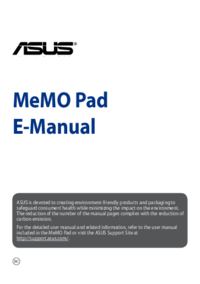


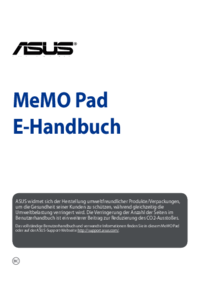
 (98 pages)
(98 pages) (116 pages)
(116 pages) (29 pages)
(29 pages) (72 pages)
(72 pages) (90 pages)
(90 pages) (74 pages)
(74 pages)







Comments to this Manuals